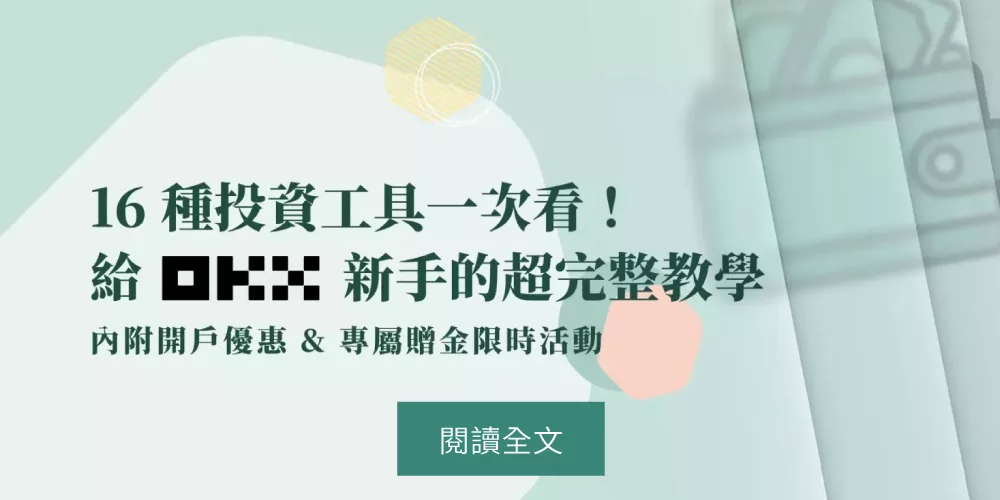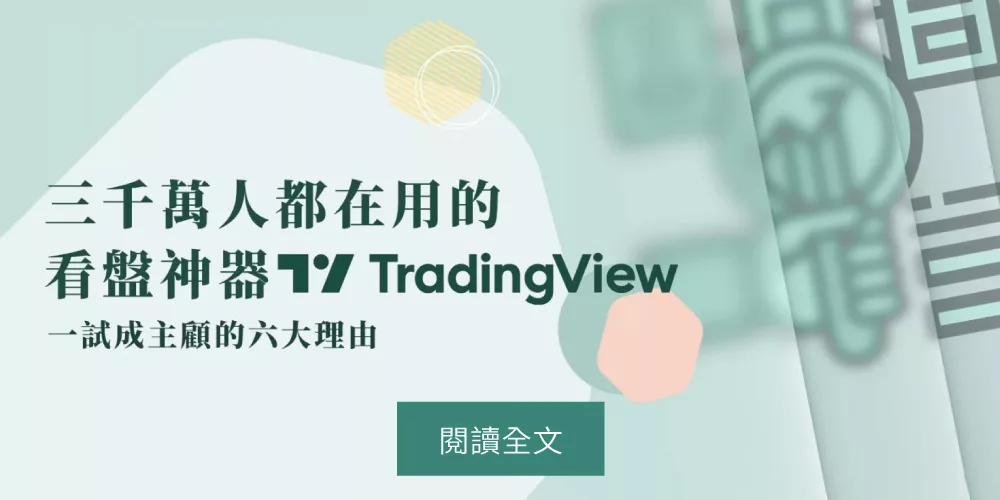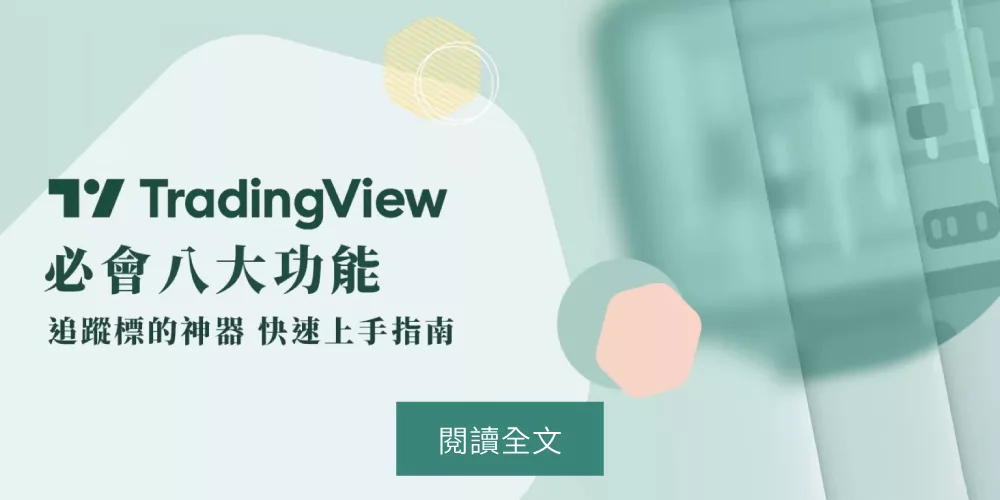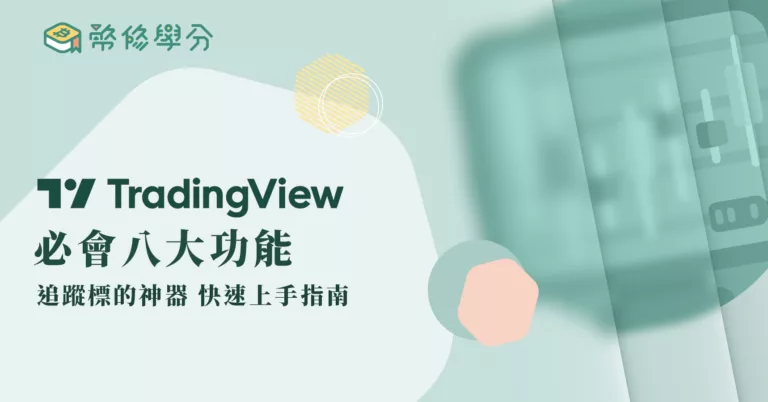這是第二篇介紹 TradingView 的文。第一篇講了綜觀看盤工具中 TradingView 的六大優缺點介紹,如果還沒看的小幣取可以先去看唷~
那麼,為什麼我們要介紹看盤軟體?這關乎到為什麼你需要學會基礎看盤:
為什麼要會基礎看盤?
因為,可以更即時的了解價格動向、看懂圖表背後隱含的趨勢、也看懂別人的分析。
💡 重點是,就算你沒有想要鑽研看盤、分析,你也需要一個好工具來關心、追蹤你的投資標的!
如果你想使用 TradingView入門功能但不知道怎麼開始的話,今天就把這八大基本功能介紹 – 快速上手指南的內容通通玩一遍,來看看這些免費就超好用的功能吧!
看完這篇文章,你可以知道: ♦ 如何建立觀察清單 ♦ 輕鬆看盤的必用功能 ♦ 如何依偏好客製化線圖 ♦ 如何繪圖、幫助分析 ♦ 如何跟他人分享交易心得
⠀虛擬貨幣交易⠀
▸▸▸ 平台推薦 / 手續費優惠◂◂◂
👉⠀點我立即查看⠀👈
▸加入FB社團,新手必看◂
http://bitssue.com/FBgroup
▸加入LINE社群,交流討論◂
http://bitssue.com/LINEgroup
▸加入LINE官方帳號,最新消息◂
https://lin.ee/DqXuHyJ
文章目錄
最推薦的看盤軟體 – TradingView
在上次的文章中,我們介紹了 TradingView 六大優點:
- 包含的商品種類多
- 多種資訊功能
- 圖表呈現多元
- 指標多元,甚至可以自己寫
- 跨平台同步
- 有多種深度進階功能
也探討了它的一些缺點,不過終究是瑕不掩瑜,這些缺點絲毫不影響它成為現今看盤的必備平台。
▎延伸閱讀:看盤工具 ❱ 史上標的最齊全看盤軟體 – TradingView免費版優缺點介紹
所以,接下來就教導大家初次接觸一定要會八大功能,看完文章就可以快速上手 TradingView!
像這類的工具教學文,如果只是看的話,是很難真的吸收的。
建議在觀看文章的當下一起實際操作、功能點出來試用看看。
TradingView 功能包山包海,先熟悉今天講的八大基礎功能,希望可以幫助想學會分析
TradingView教學 – 八大必知功能
1. 【首頁】
使用 Google 搜尋「TradingView」或是輸入 https://tw.tradingview.com/,初次進入首頁之後就有很多該做的事情。
除了註冊登錄之外,還有以下幾個初次使用要設定的基本功能:
註冊登入
還是說一下XD 進到網站後「第一件事」就是登入,這樣你後面的所有設定都會自動儲存,之後登入也都會恢復成你的設定。
更改明暗
點擊右上角的使用者 Icon,可以選擇關閉暗色主題;像幣修就喜歡使用亮色主題,想打破大家對傳統看盤軟體那種黑黑的形象 ( 上班偷看也比較不容易發現 ),所以先改個你覺得舒服主題是很重要的喔。
Tradingview中文更改
預設進去官網有可能會跑出英文介面,如果是英文苦手的人可以從右上角的使用者 Icon 更改語言。
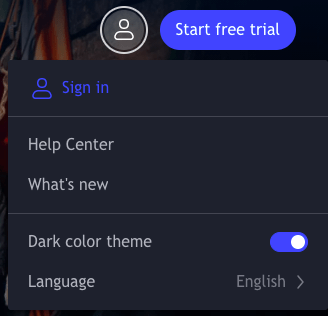
「編輯精選」
可以看到許多平台上的其他人分享的投資觀點,但因為每個人都可以分享,所以上面的文章品質參差不齊,尤其加密貨幣市場更加明顯。建議新手們先看自己有興趣追蹤的分析師,等到自己有更多可以判斷好壞的知識,再來看更多人的分享。
「市場摘要」
加密貨幣也屬於世界經濟體的一部分,在關心加密貨幣之餘也可以看一下總體經濟。這地方整理了其他金融商品的數值,有指數、貨幣、期貨、加密、債券,也有股票跟新聞。
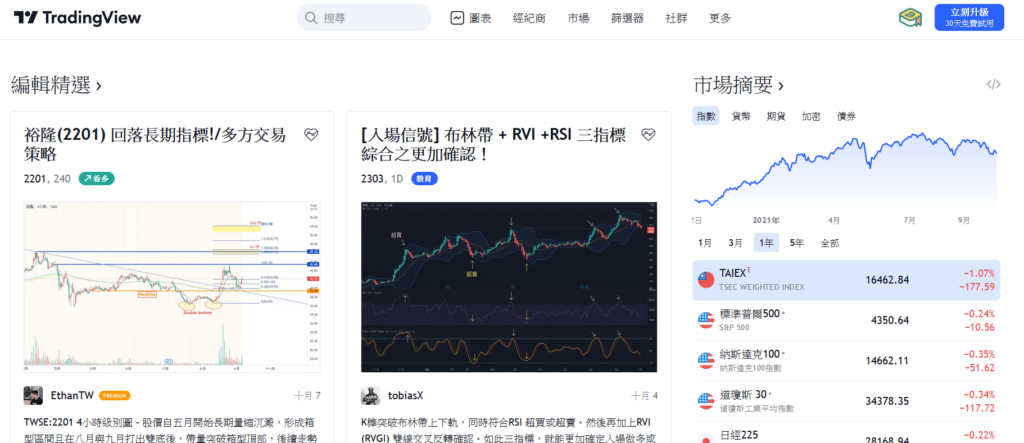
圖表
大家進入到 TradingView 通常就是為了看盤,許多人進到首頁後會困惑沒看到 K 線圖,因為點「圖表」![]() 才會進入 K 線。
才會進入 K 線。
看完之後有沒有嚇一跳?真可謂包山包海,全球的經濟脈動都可以從這邊知道詳細的數據。
▎本輪重點:先註冊登入|更改明暗、語言|編輯精選選著看|市場摘要偶爾看|點「圖表」進入K線
2. 【切換交易對】
幣修在每個月的新手班都會教「交易對的邏輯」,因為炒幣編認為,交易對是交易畫面上第一重要的東西,切換到正確的交易對,才能交易到對的幣種;同樣邏輯,交易對也會是看盤軟體上第一重要的東西,切換到正確的交易對,才能看到正確的盤勢。
交易對在 K 線畫面的左上角,點開後往下捲動到底,可以看到加密貨幣區,或是直接輸入搜尋 ( 搜尋時不需輸入“/” )。
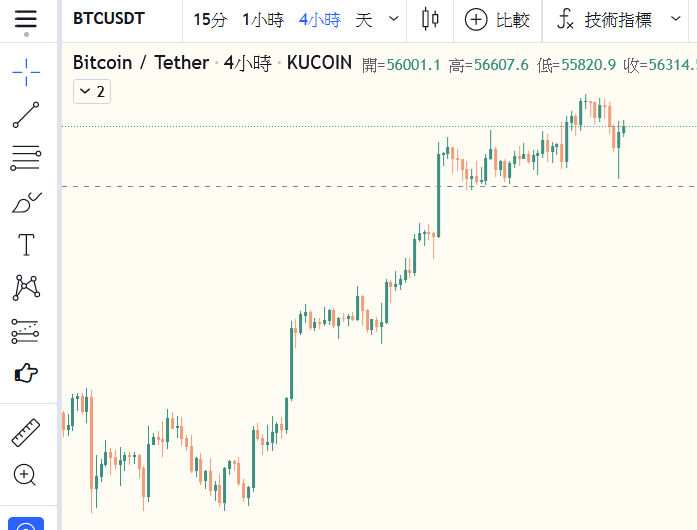
- 交易對:兩個貨幣互換的寫法
- 交易對的邏輯:重要的貨幣會放後面,重要的程度排序為「法幣 > 穩定幣 > 市值」
- 常見的交易對:USDT/TWD、BTC/USDT、BTC/ETH
*合約交易對需加上日期或 PERP
舉例:想選擇比特幣兑 USDT 的交易對,就輸入”BTCUSDT”,此時會列出所有上面有收錄交易所的比特幣兑 USDT 交易對,此時你只要選擇你用的該間交易所觀看即可;如果你使用的交易所因為規模較小,在 TradingView 找不到的話,建議直接看最大的交易所「幣安」。
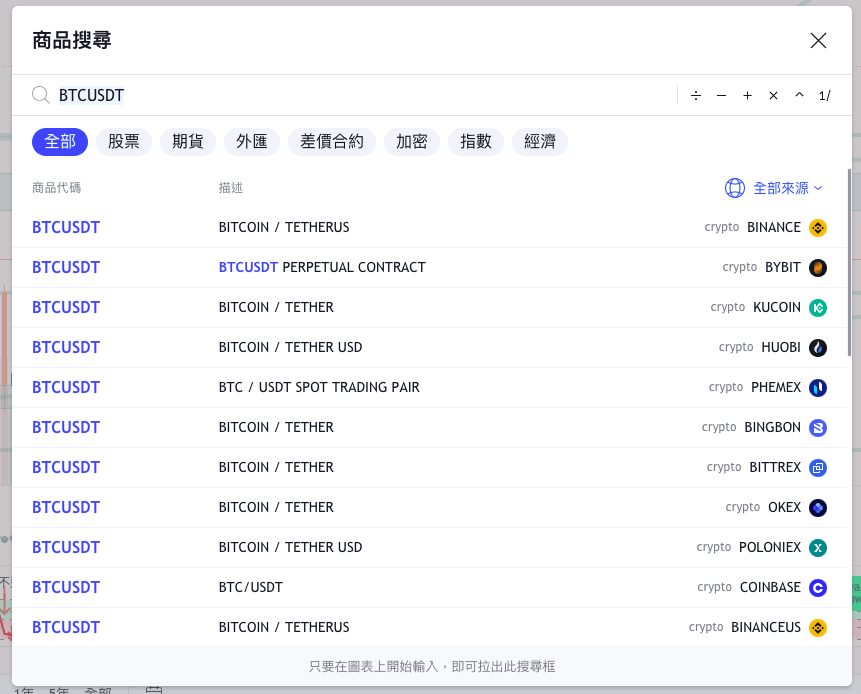
▎本輪重點:輸入「BTCUSDT」後選擇 Binance 交易所,此時會進入幣安的 BTC 兑 USDT 的 K 線,其他交易對邏輯相同。
3. 【建立我的清單】
當你想關注的加密貨幣不只一種時(通常會是固定的幾種),此時如果一直輸入交易對尋找似乎有點傻。的確,因此TradingView 可以建立屬於自己常看的清單。
此功能在右上角的 ![]() ,點擊後會像下圖一樣展開;此時再點擊上方「+」,會開啟交易對的對話框,查詢並在你想關注的交易對右方點「+」,就會看到它出現在「我的清單」中囉。
,點擊後會像下圖一樣展開;此時再點擊上方「+」,會開啟交易對的對話框,查詢並在你想關注的交易對右方點「+」,就會看到它出現在「我的清單」中囉。
之後只要點清單中的交易對,都可以快速切換 K 線圖。
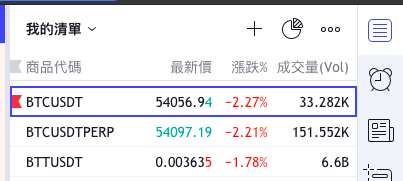
另外,分析師也常使用右鍵點擊項目,可以標註起來(如上圖中交易對左方會出現紅色旗幟);當關注的幣種變多時,這功能真心好用。我也喜歡使用漲跌排序,像最近的「吸血行情」,從我的清單上審視就可以快速發現。
如果想要移除觀察項目也很簡單,滑鼠指著想刪除的那一項,最右方會出現「X」,點一下即可刪除。
▎本輪重點:右上角可以找到我的清單功能,點擊「+」尋找想加入的觀察標的。
*升級付費版本後可以建立多個清單
4.【更改圖表樣式與時框】
在幣修的「K 線」這一篇 instagram 圖文中,有介紹到 K 棒是「一段時間」走勢的紀錄,這個「一段時間」的專有名詞我們稱為「時框」。
時框是自己可以設定的,從上方的![]() 中可以切換,點下去後可以看到時間從短到長排列;選取你想看的時框後,下方的 K 線圖就會重新整理成你想看的樣子。
中可以切換,點下去後可以看到時間從短到長排列;選取你想看的時框後,下方的 K 線圖就會重新整理成你想看的樣子。
時框列表旁邊也有星號可以點選,它是個加入常用的功能,設定常用後就會直接出現在上方,像是這樣![]() ,方便之後切換常用時框。
,方便之後切換常用時框。
時框旁邊的功能為「圖表樣式」,所指的是「線圖的呈現方式」。線圖中呈現的不外乎就是價格數據,除了K線之外還有很多不同的呈現方式,像是折線圖、美國線、點數圖,一般是直接使用 K 線就可以,但如果像炒幣編有色弱,建議可以使用空心蠟燭線,漲跌的對比比較大。
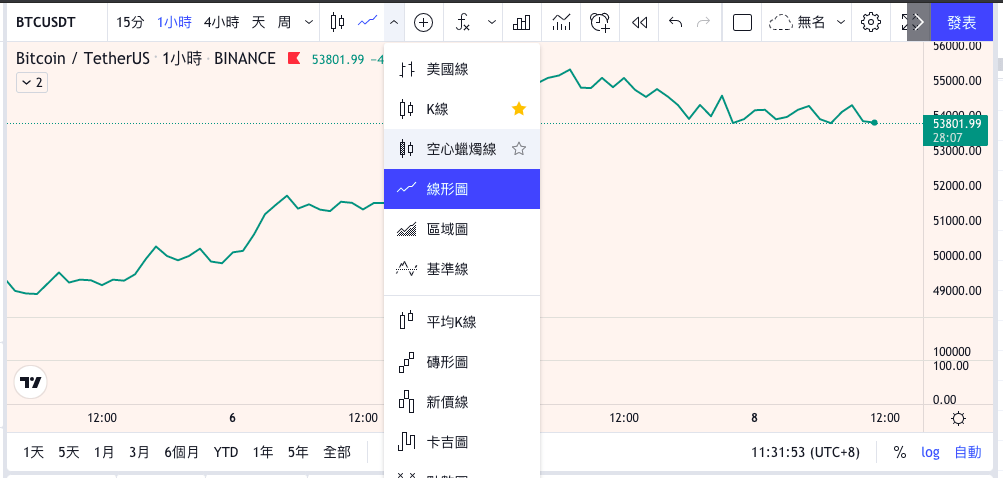
▎本輪重點:點選「天」可以切換其他時框|點選 K 線 icon 可以切換圖表樣式|點選星號可以置頂成為常用
*升級付費版本後可以使用秒級時框、新增自訂時框、與更多的圖表樣式
5. 【縮放圖表】
終於進入到 K 線圖本身的操作🤣
首先來理解這個圖表的呈現方式:右方的縱軸是「價格」、下方的橫軸是「時間」。
縮放價格軸
- 第一種:左右拖動 K 線圖時,價格軸會自動調整,調整到行情的上下剛好撐滿畫面。
- 第二種:如果想要自己縮放價格軸,只要上下拖動價格軸即可,而且拖動一次後, K 線圖的上下左右會變成全自由,不會再自動調整。滑鼠點選兩下即可恢復成自動調整。
縮放時間軸
- 第一種:使用滑鼠滾輪對 K 線圖滾動,時間軸會縮放。
- 第二種:左右拖動下方的時間軸也會達成一樣的效果。滑鼠點選兩下會恢復成正常大小 & 把時間推至最新。

▎本輪重點:上下拖動右方的價格軸可以縮放|左右拖動下方的價格軸可以縮放|對軸點兩下即可恢復原始設定
6. 【繪圖工具、測量、磁鐵、連續畫圖、鎖定、隱藏】
K 線圖的左方有許多像小畫家的繪圖工具,但其實不只有繪圖工具,還有一些其他的輔助工具。這邊介紹一定要先熟悉的幾個:
首先,左方一長列的工具還可以再分成「鼠標」、「繪圖工具」、「量測工具」及「繪圖輔助工具」。
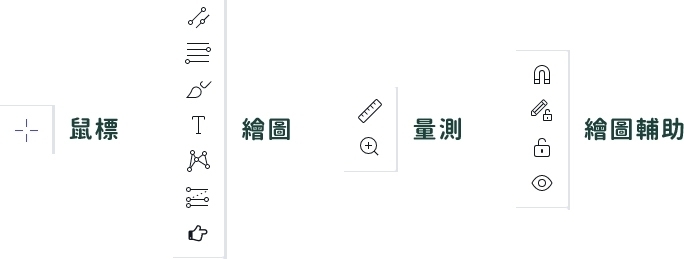
鼠標
使用預設的十字線即可,K 線上方會顯示你鼠標位置當時的「開高低收」數值,像下方這樣。
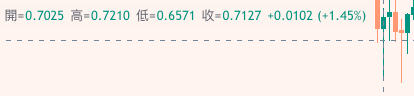
繪圖
這邊的繪圖工具通常是配合技術分析才會使用,使用方式也都很簡單,每個按出來試用看看即可,就不多加贅述。
幣修每個月的新手入門班也都會教「支撐壓力」的畫法,課堂上就會操作給大家看!
想報名最近一場場次的人,可以點擊下方報名 👇
量測
量測工具就很重要了,即使沒有要技術分析也該了解。
框出自己想測量的範圍,上面就會出現詳細的數據,有上漲的點數、百分比、經過幾根棒、歷經多少時間,甚至還有成交量,時間軸與價位軸上也都會出現相對數據。
由下往上框取時,顯示的百分比為正,反之,往下時會顯示負值,可以拿來計算盈虧。
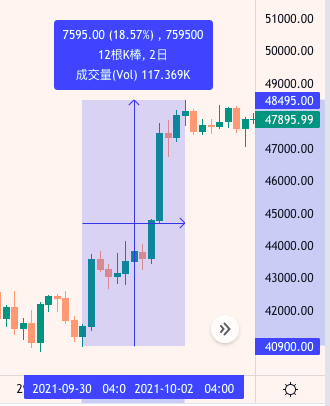
繪圖輔助
這裡的工具十分好用,除了可以輔助繪圖之外,也可以輔助上面的測量工具。
- ![]() 磁鐵模式:滑鼠接近 K 線時,會自動吸附「開高低收」的數值。
磁鐵模式:滑鼠接近 K 線時,會自動吸附「開高低收」的數值。
- ![]() 保持繪圖:繪圖工具可以連續使用。例如選擇水平線工具,之後每點一點,都會產生水平線。
保持繪圖:繪圖工具可以連續使用。例如選擇水平線工具,之後每點一點,都會產生水平線。
- ![]() 鎖定繪圖:可以將 K 線上的繪圖鎖定,避免誤觸移動。非常適合繪圖複雜的情況下移動 K 線。
鎖定繪圖:可以將 K 線上的繪圖鎖定,避免誤觸移動。非常適合繪圖複雜的情況下移動 K 線。
- ![]() 隱藏繪圖與指標:開啟後,會同時隱藏繪圖與指標,適合暫時想看清局部 K 線或計算時使用。
隱藏繪圖與指標:開啟後,會同時隱藏繪圖與指標,適合暫時想看清局部 K 線或計算時使用。
▎本輪重點:磁鐵可自動吸附開高低收|保持繪圖可連續繪畫|鎖定繪圖避免移動時誤觸|隱藏繪圖適合計算使用
7. 【前往到與時間顯示】
時間軸下方,有一串時間的快速鍵,像這樣:![]() ,每個時間點下去之後會自動縮放到該區間。例如你點了 YTD,下方的時間軸會自動縮放到今年 1/1 至今。
,每個時間點下去之後會自動縮放到該區間。例如你點了 YTD,下方的時間軸會自動縮放到今年 1/1 至今。
最右邊的 是可以直接前往到某個時間,這邊舉個例子:分析時常提到去年有名的「312 事件」,當天是全球經濟危機的明顯開頭、美股一個月熔斷了四次,312 當天就是第一次;比特幣從 312 的高點 ( 7,966 ) 到 313 ( 3,782 ) 的低點,最多曾到 -52%,成為了有名的 312。
是可以直接前往到某個時間,這邊舉個例子:分析時常提到去年有名的「312 事件」,當天是全球經濟危機的明顯開頭、美股一個月熔斷了四次,312 當天就是第一次;比特幣從 312 的高點 ( 7,966 ) 到 313 ( 3,782 ) 的低點,最多曾到 -52%,成為了有名的 312。
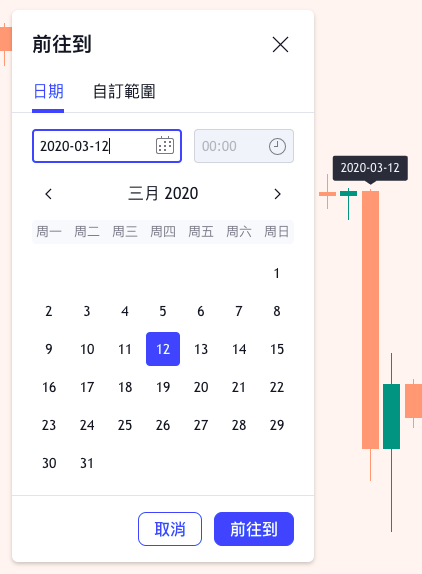
▎本輪重點:時間軸縮放的快捷鍵|圖表跳躍至指定的日期
8. 【發表想法 & 儲存圖片】
右上方的![]() 可以截圖當下的 K 線圖,與一般的螢幕截圖功能相同,特別的是可以直接複製圖片連結,方便分享或是紀錄。
可以截圖當下的 K 線圖,與一般的螢幕截圖功能相同,特別的是可以直接複製圖片連結,方便分享或是紀錄。
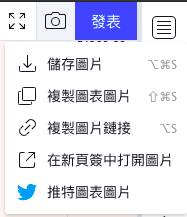
除了可以單純分享一張圖給別人的方式之外,也可以點旁邊的「發表」按鈕,來發表自己的交易想法。形式會像是 Facebook 貼文,可以設定隱私,選擇公開發佈或是有連結的人才可以看,編寫的工具簡單好用。
公開發布的內容則會傳送到首頁的「編輯精選」,這也是為什麼我們在本文的第一項基本功能提到上面的文章品質參差不齊,建議一開始只要追蹤有興趣的分析師即可。
▎本輪重點:複製圖片連結可以快速的分享畫面截圖|可公開或私人分享自己的交易想法
結語
介紹完一定要會的八大基礎功能後,相信只要跟著操作一遍,一定可以快速上手,且這些功能都是「免費」的!
快速學會如何使用看盤軟體介面,才能早早開啟技術分析的鑽研之路~
重申一次,希望看完這篇文章你,可以感受到幣修誠心的推薦這個工具,因為真的好用而且「重要」:
投資任何標的都必須適當地關心它的現況。
這也是我們會為新手寫看盤軟體介紹文的原因,就算你沒有想要鑽研看盤、技術分析,TradingView 也是個追蹤標的時的好幫手。(買了就丟著不管可不是正確的投資心態 XD
尤其是最近又新增了台灣上櫃股票,幾乎一站就能看完全部標的!不香嗎🤤
想看TradingView 必知的八大進階功能,請點:【看盤工具】快速追蹤值得買的幣!TradingView 八大進階功能介紹
註冊 TradingView,歡迎使用幣修的推薦連結:
https://tw.tradingview.com/gopro/?share_your_love=bitssuecredit
---必看精選---
➢ 全台最大交易所-MAX 詳細操作教學:
【2021新手必看】這樣買最划算!全台最大加密貨幣交易所 MAX-註冊、KYC、交易、出入金教學
➢ 懶人穩健投資術-網格設置教學:
【Pionex 派網】波動越大越賺!7天躺著獲利 19%-網格「天地單」三分鐘設置教學
➢ 全球最大交易所-Binance 幣安詳細操作教學:
【2021全攻略】專業操盤必備!全球最大加密貨幣交易所 Binance 幣安-註冊、KYC、交易教學
➢ NFT 新手-OpenSea、Binance 購買圖解教學:
【NFT購買教學】什麼是NFT?新手怎麼買NFT?OpenSea、幣安購買教學
關於 幣修學分 Bitssue Credit
這個世代,投資已經成為年輕人的人生必修。
為了打破幣市投資的知識門檻,兩位區塊鏈產業從業者創立了幣修學分,提供區塊鏈基礎知識、幣市投資要點、重大時事……等投資加密貨幣所需的一切!
幣修目前為幣圈 Instagram 上追蹤數最高的自媒體,另有經營同名 Facebook、官方網站、YouTube,在創立兩個月時便受邀與產業內多家知名企業,如幣安、MaiCoin、幣託、派網等合作。
我們每月都會舉辦新手教學班及投資進階課程,目前合計已舉辦近三十場課程,並受邀參與超過六場校園演講 & 企業內訓。
如果你想投資幣圈,立即追蹤起來~時時掌握消息、做出正確投資判斷!
>> 幣修學分的 IG : bitssue_credit | 幣修學分的 FB : 幣修學分
有校園演講、演講邀約、企業內訓、品牌顧問、品牌露出、產品推廣、設計外包等需求,歡迎寄信至 bitssuecredit@bitssuecredit.com。